Teraz mám možnosť sa zoznámiť s routerom TP-Link Archer C2. A keďže spoločnosť TP-Link deklaruje podporu pre modemy 3G / 4G, rozhodol som sa napísať krátky článok na túto tému. Pokúsime sa zistiť, či všetky smerovače podpory modelu Archer C2 pracujú s modemami USB, s ktorými modemami sú kompatibilné a ako na tomto smerovači vytvoriť pripojenie prostredníctvom modemu 3G / 4G.
Pokiaľ ide o podporu USB modemov pre tieto smerovače, v tomto prípade, rovnako ako pri iných modeloch TP-Link, je všetko nejednoznačné. Dovoľte mi vysvetliť prečo. Faktom je, že ako v prípade modelu TP-Link TL-WR842N, dostupnosť podpory pre 3G / 4G modemy závisí od krajiny, do ktorej je smerovač dodávaný (pokiaľ to rozumiem). Mám model TP-Link Archer C2 (RU). Je to na konci „RU“. A tento router skutočne vie, ako pristupovať na internet cez USB modemy rôznych operátorov.
Model TP-Link Archer C2, ktorý sa predáva na Ukrajine, s najväčšou pravdepodobnosťou prichádza bez názvu „RU“ v názve a podľa opisu v internetových obchodoch neexistuje podpora pre modemy. Aj keď som to osobne netestoval. V špecifikáciách však nie je uvedená podpora. To isté sa nachádza na oficiálnej webovej stránke spoločnosti.
Zoznam kompatibilných modemov nájdete na adrese: http://www.tp-linkru.com/support/3g-comp-list/?model=Archer%20C2. Ako vidíte, existujú iba ruskí operátori.
Napriek tomu môj smerovač bez problémov videl modem ukrajinského operátora Intertelecom Huawei EC 306 a pripojil sa k internetu. Preveril som si všetko sám. Ale znova zdôrazňujem, že mám model TP-Link Archer C2 (RU) Ver: 1.0.
Takto to vyzerá (na fotografii je pripojený ďalší modem, Novatel U720):

Všetko bolo nastavené veľmi rýchlo a ľahko. Teraz rýchlo ukážem všetko.
Nastavenie programu TP-Link Archer C2 pomocou modemu 3G
Najprv sa musíte pripojiť k smerovaču pomocou sieťového kábla alebo cez Wi-Fi a prejdite na nastavenia na stránke tplinkwifi.net alebo 192.168.0.1. Po vstupe do ovládacieho panela sa zobrazí heslo a požiadavka na prihlásenie. Ak ste ich nezmenili, potom ide o správcu a správcu. Všetky výrobné informácie sú uvedené na spodnej strane smerovača, na nálepke.
V tomto modeli sa všetko robí trochu inak. Neexistuje žiadny spôsob, ako sa pripojiť na internet, ako tomu bolo predtým (iba WAN alebo iba 3G / 4G, nie je možné manuálne nastaviť prioritu).
- V nastaveniach musíte otvoriť kartu „Nastavenia USB“ - „Nastavenia 3G / 4G“.
- Začiarknite políčko vedľa položky „Povoliť 3G / 4G ako záložné pripojenie k internetu“.
- Skontrolujte, či je modem definovaný smerovačom.
- Vyberáme si našu krajinu a operátora. Ak požadované nastavenia nie sú v zozname, potom ich môžete nastaviť ručne, začiarknite políčko vedľa príslušnej položky.
- Kliknite na tlačidlo „Uložiť“. Z nejakého dôvodu bolo tlačidlo „Pripojiť“ neaktívne.
Ukázala som to pomocou vzorového nastavenia pre operátora Intertelecom.
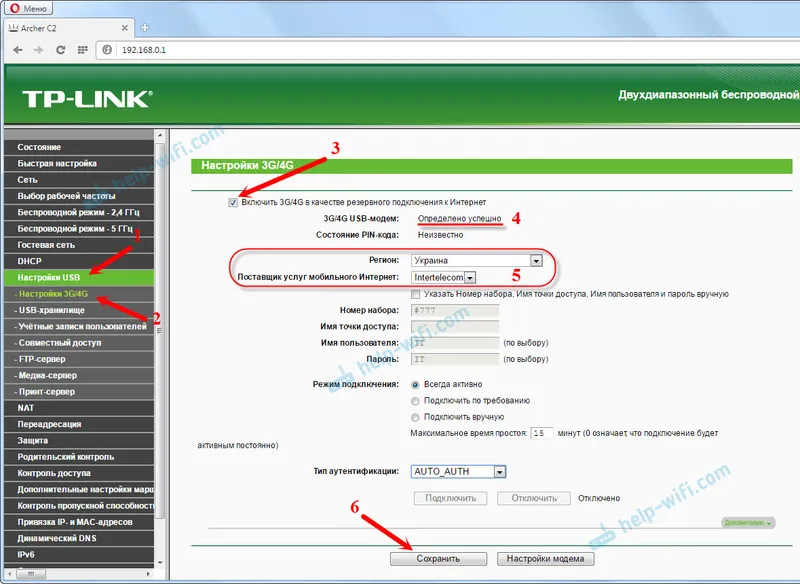
Môj smerovač sa pripojil k internetu až po reštarte. Môžete reštartovať počítač z ovládacieho panela. Prejdite do časti „Systémové nástroje“ - „Reštartovať“ a kliknite na tlačidlo „Reštartovať“.
Po reštarte sa router Archer C2 bez problémov pripojil k internetu cez USB modem.

Ako vidíte, všetko funguje. A veľmi dobre.
Zostáva len nastavenie siete Wi-Fi a nastavenie hesla.
Nerozumiem, či existuje podpora od ukrajinských operátorov, tak prečo to neuvádzať v charakteristikách na oficiálnej webovej stránke. Myslím, že ľudia by si kúpili tento model na distribúciu Internetu z USB modemov.
Ak hľadáte smerovač pre tieto úlohy a Archer C2 vám nevyhovuje, alebo si nie ste istí, či to bude fungovať s vaším modemom, odporúčam vám prečítať si článok, v ktorom som hovoril o výbere smerovača špeciálne pre prácu s modemami 3G / 4G :.
Ak sa vám podarilo nakonfigurovať tento smerovač pomocou nejakého modemu, zapíšte do komentárov model modemu. Niekto môže považovať tieto informácie za užitočné. Nechajte svoje otázky, určite sa pokúsim odpovedať.


